Aggiornato il 07/03/2025 • Archiviato in: Recupera file di documenti • Soluzioni comprovate
Non c'è dubbio che molte persone spesso usano gli strumenti di Windows Office come PowerPoint, Word, Excel e Notepad nel lavoro quotidiano. Ma più all'improvviso ci sono alcune possibilità che potresti cancellare accidentalmente i tuoi file importanti dopo aver finito il tuo lavoro. Inoltre, alcuni dimenticano di salvare i loro file PowerPoint dopo averli finiti. Il panico potrebbe essere la prima azione se incontri tale situazione. Ma ora non devi preoccuparti di questo, in quanto questo articolo ti fornirà soluzioni complete per il recupero di PowerPoint per aiutarti a recuperare file PowerPoint non salvati, e recuperare file di PowerPoint cancellati o corrotti.
Hai bisogno di una soluzione di recupero PowerPoint più rapida e sicura? Prova questo affidabile software recupero PowerPoint sotto per recuperare file cancellati di PowerPoint con facilità.
Il mio computer si è spento quando ha avuto un problema e ho perso il mio file PowerPoint su cui lavoravo da ben 3 ore. Come posso recuperarlo?
PowerPoint è diventato sempre più importante e diffuso all'interno delle istituzioni educative, aziende ed altre organizzazioni che hanno necessità di creare materiali di formazione, presentazioni di prodotti, rapporti annuali e per tanti altri scopi. È veramente frustrante quando una presentazione PPT ben progettata e importante è persa, soprattutto nei casi in cui la presentazione PPT è stata creata con tante forme, animazioni, immagini, file multimediali, file audio, tabelle, word art, forme di base, stelle, banner, fumetti e altri oggetti, quindi non c'è tempo sufficiente per ricreare un PowerPoint così prezioso. A questo punto ti domanderai se è possibile recuperare i file PowerPoint persi? La risposta è si, assolutamente si, ed ecco a te due modi per farlo.
Prima di procedere con il recupero della presentazione PowerPoint, c'è una cosa che devi sapere: se perdi la presentazione PowerPoint perché la sovrascrivi con un altro file PowerPoint avente lo stesso nome, non è possibile recuperare la presentazione PowerPoint con il suo contenuto originale. Infatti, in questo caso il contenuto originale viene sovrascritto da quello del nuovo file, e quindi risulta impossibile tornare indietro.
Quando scopri di non trovare il tuo file PowerPoint, la prima cosa da provare è di cercare all'interno della Cartella Temp del proprio computer. Cerca qualsiasi file che abbia la stessa dimensione del tuo PPT e prova ad aprirlo con PowerPoint. Può accadere che uno di questi file trovati sia proprio il file PPT desiderato.
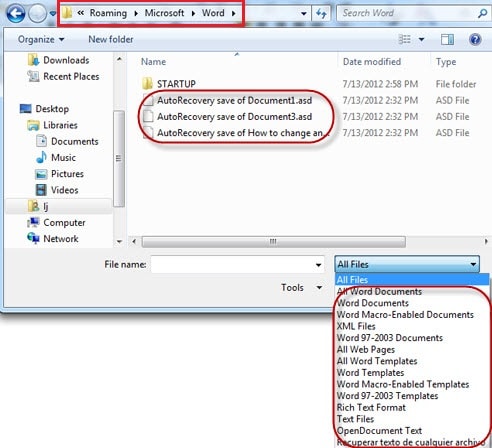
1. Fai clic su "Inizia" e seleziona l'opzione "Cerca".
2. Sul pannello di ricerca, digita il nome del file (o una parte di esso se non ricordi esattamente il nome del file), aggiungi *.TMP e premi su "Cerca".
3. Al termine della ricerca, seleziona i file che sono della stessa dimensione del proprio file PowerPoint e prova ad aprirlo in PPT.
Se il primo metodo non funziona, ti consigliamo di usare uno strumento di Recupero di File PowerPoint. Se il file PPT non è stato sovrascritto da nessun nuovo file, allora deve essere immagazzinato da qualche parte nell'hard disk del computer. Quindi, non riesci semplicemente a trovarlo o ad accederci. Consigliamo di provare Wondershare Recupero Dati, o Wondershare Recupero Dati per Mac se utilizzi un Mac OS X. Entrambi i programma per recupero dati sono sicuri ed efficaci al 100%, e supportano il recupero di file PowerPoint di qualsiasi versione, incluse le versioni 2007, 2003, 2002, 2000 e 97. Riesce a recuperare i file persi inclusi i file PowerPoint sia in caso di formattazione che di perdita o cancellazione. Ad esempio, come nel caso in cui il disco è inaccessibile o danneggiato, o quando incontri un problema di alimentazione o la presenza di virus e altro ancora.
Funziona veramente? Si! Prova ad usare la versione di prova per eseguire una scansione dei file PowerPoint persi.
Scarica Recoverit con il link sopra e avvialo. Supporta il recupero dei dati persi causati da qualsiasi scenario.
Seleziona una posizione in cui hai perso i dati, il disco rigido del computer, qualsiasi dispositivo di archiviazione esterno oppure puoi selezionare l'opzione "Non riesco a trovare la mia partizione" per selezionare un disco.

L'opzione "Recupero Completo" esegue una scansione approfondita e cerca più file sul disco rigido del computer o sui dispositivi di archiviazione esterni. Ci vorrà più tempo per completare la scansione.

Una volta completata la scansione, puoi vedere l'anteprima dei file e fai clic sul tasto "Recupera" per recuperare i tuoi dati.
Si prega di non salvare i file sul disco rigido in cui hai perso i tuoi dati.

Segui questi 3 passaggi per salvare i tuoi file PowerPoint persi, inoltre puoi controllare il seguente tutorial video su come utilizzare il software Recoverit Data Recovery per ripristinare le tue presentazioni PowerPoint.
Spero che 3 modi possano aiutarti a recuperare PowerPoint chiuso accidentalmente senza salvare, altrimenti, se lavori su Mac, dovresti scaricare Wondershare Recoverit per Mac e seguire gli stessi passaggi per ripristinare i file PowerPoint persi.
 Garanzia di Download Sicuro, zero malware
Garanzia di Download Sicuro, zero malware Garanzia di Download Sicuro, zero malware
Garanzia di Download Sicuro, zero malwareIl link per download verrà inviato alla tua email, puoi scaricarlo sul tuo PC or Mac